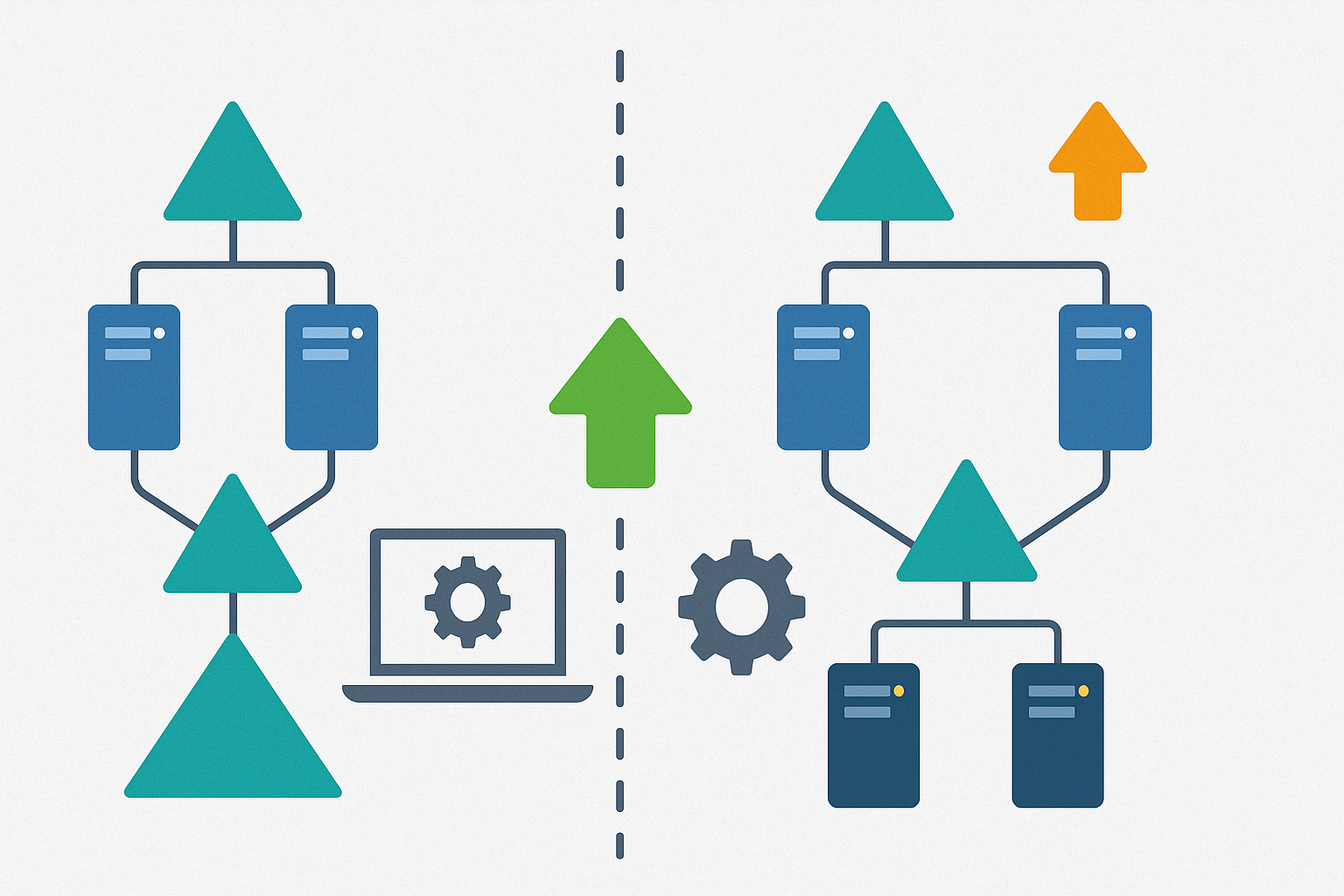
Die Funktionsebene der Domäne und Gesamtstruktur entspricht der „Version“ Ihrer Active Directory-Umgebung und ermöglicht je nach Ebene den Zugriff auf mehr oder weniger Funktionen.
Dieser Ebenenwechsel wird hauptsächlich bei einem Windows-Upgrade beim Austausch/der Migration von Domänencontrollern durchgeführt. Der Versionswechsel kann auch für die Installation neuer Dienste wie Exchange, ADFS … notwendig sein.
Bevor Sie diese Änderung vornehmen, sollten Sie überprüfen, ob Ihre Umgebung das erhöhte Funktionsniveau unterstützt.
Beispiel: Wenn Sie ein Upgrade von 2003 auf 2012 durchführen möchten, müssen alle Domänencontroller mindestens Windows Server 2012 ausführen.
Hier sind einige bemerkenswerte Funktionen, die während der Upgrades hinzugefügt wurden:
- Sysvol-Replikation mit DFS-R: Domäne auf 2008-Ebene
- Active Directory-Papierkorb: Gesamtstruktur auf 2008R2-Ebene
- …
Die folgenden Vorgänge müssen auf einem Domänencontroller ausgeführt werden.
Inhaltsverzeichnis
Erhöhen Sie das Funktionsniveau der Domäne
Öffnen Sie die Konsole „Active Directory-Benutzer und -Computer“, klicken Sie mit der rechten Maustaste auf Domäne 1 und klicken Sie auf Domänenfunktionsebene erhöhen 2.
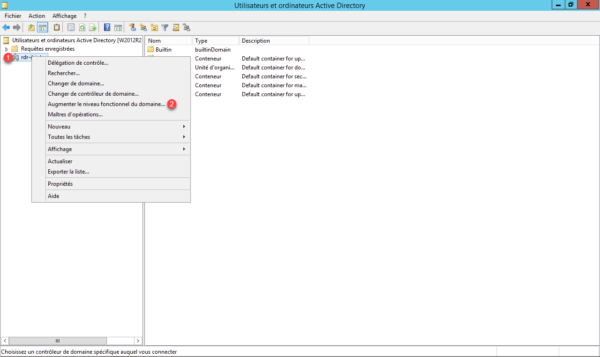
Wählen Sie entsprechend Ihrer Umgebung die Zielstufe 1 und klicken Sie auf Erhöhen 2.
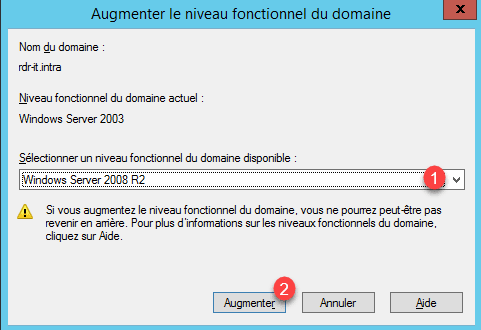
Bestätigen Sie die Erhöhung mit einem Klick auf OK 1.
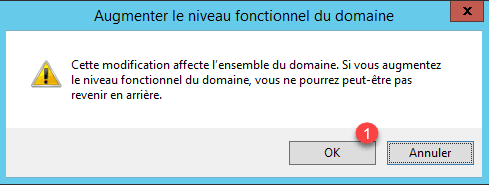
Es erscheint eine Bestätigungsmeldung. Schließen Sie das Fenster mit einem Klick auf OK 1.
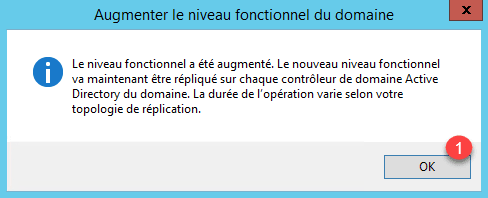
Erhöhen Sie das Funktionsniveau des Waldes
Öffnen Sie die Konsole „Active Directory-Domänen und -Vertrauensstellungen“, klicken Sie mit der rechten Maustaste auf „Active Directory-Domänen und -Vertrauensstellungen“ 1 und klicken Sie auf „Gesamtstrukturfunktionsebene heraufsetzen“ 2.
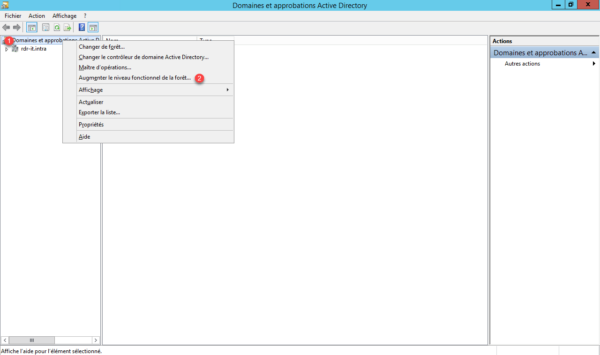
Wählen Sie die Zielgesamtstrukturebene 1 und klicken Sie auf Erhöhen 2.
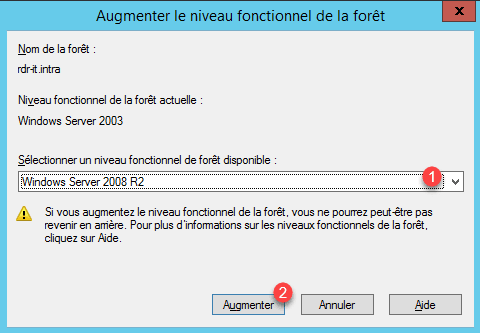
Bestätigen Sie die Erhöhung der Gesamtstrukturfunktionsebene durch Klicken auf OK 1.
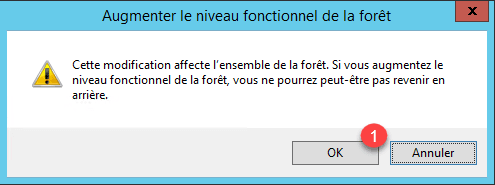
Es erscheint eine Bestätigungsmeldung. Schließen Sie das Fenster mit einem Klick auf OK 1.
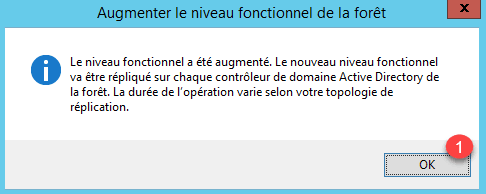
Es wäre möglich gewesen, die Funktionsebene der Domäne von dieser Konsole aus zu erhöhen, indem man mit der rechten Maustaste auf die Domäne klickte
Erhöhen Sie die Domänen- und Gesamtstrukturfunktionsebene mit der ADAC-Konsole
Es besteht auch die Möglichkeit, das Active Directory-Verwaltungscenter (ADAC) zu verwenden. Klicken Sie in der Konsole auf Domäne 1.
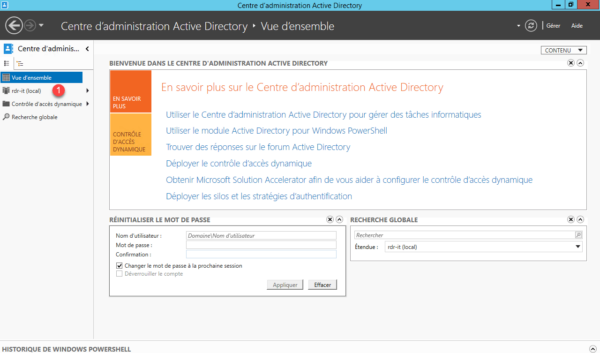
In der Spalte Aufgaben / kann auf die Funktionsebenenerhöhungen von Gesamtstruktur 1 und Domäne 2 zugegriffen werden.
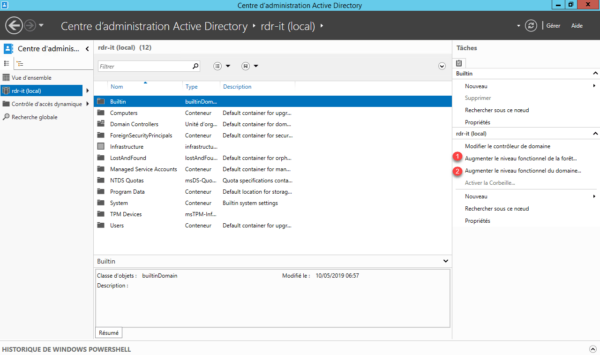
Wählen Sie Ebene 1 und klicken Sie auf OK 2. Bestätigungsnachrichten validieren.
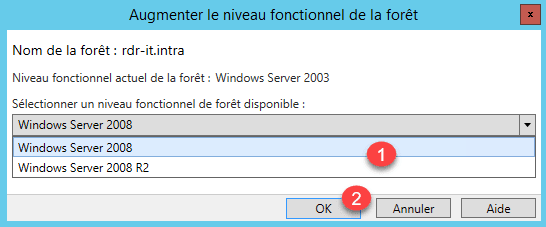
Funktionsebene anzeigen
Diagramm
Klicken Sie in den Konsolen „Active Directory-Benutzer und -Computer“, „Active Directory-Domänen und -Vertrauensstellungen“ oder „Active Directory-Verwaltungscenter“ mit der rechten Maustaste auf die Domäne und klicken Sie auf „Eigenschaften“.
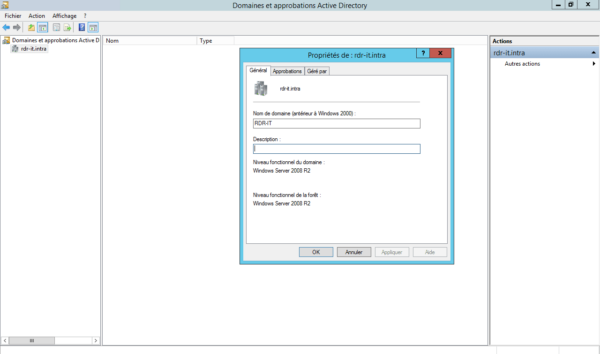
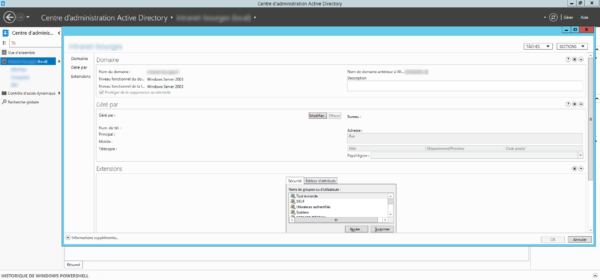
PowerShell
Wald :
(Get-ADForest).ForestModeDomain:
(Get-ADDomain).DomainMode